现在win8怎么升级win10
- 分类:教程 回答于: 2021年10月07日 11:00:05
win10系统是微软发布的如今稳定性最好的系统,也弥补了很多win8系统的不足,页面的设计也相对比win8更加的美观,那么win8升级win10如何操作呢,相信还有很多小伙伴不知道该怎么升级,那么接下来小编就把win8升级win10系统教程带给大家。
win8怎么升级win10:
1.首先我们打开软件,然后选择需要安装的系统,点击“安装此系统”。(小编这里使用的是小白一键重装系统软件,官网地址:http://www.01xitong.com/)
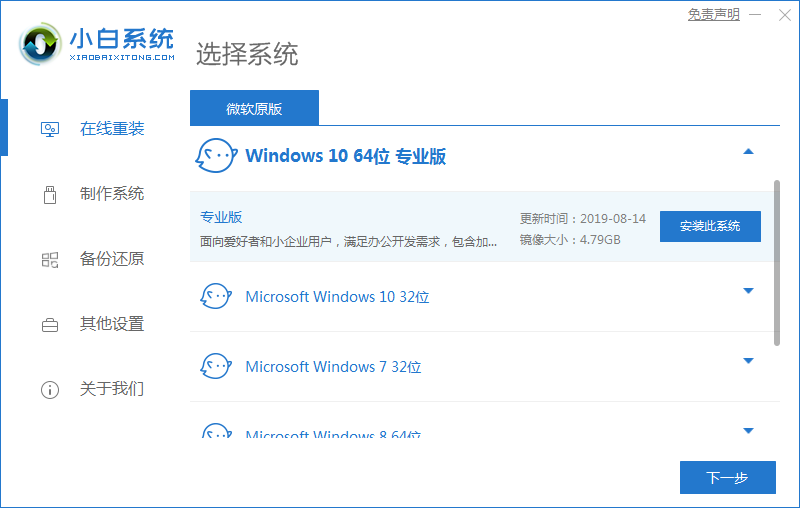
2.选择需要安装的系统软件,勾选完成后,点击“下一步”。
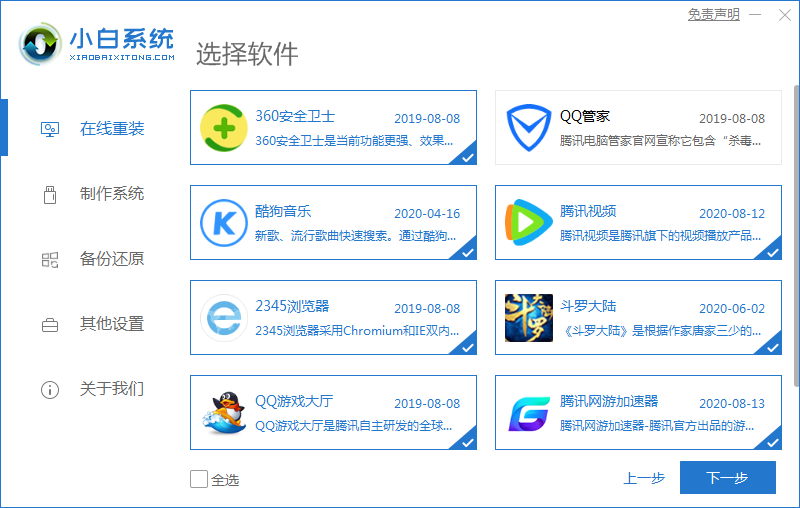
3.然后开始下载系统镜像及驱动,此时耐心等待下载完成即可。
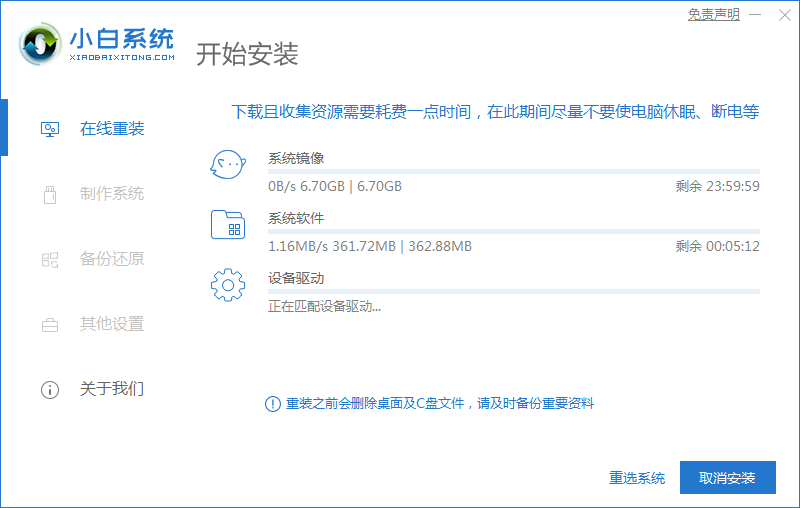
4.下载完成后,需要我们重启电脑操作,选择页面中的“立即重启”按钮。
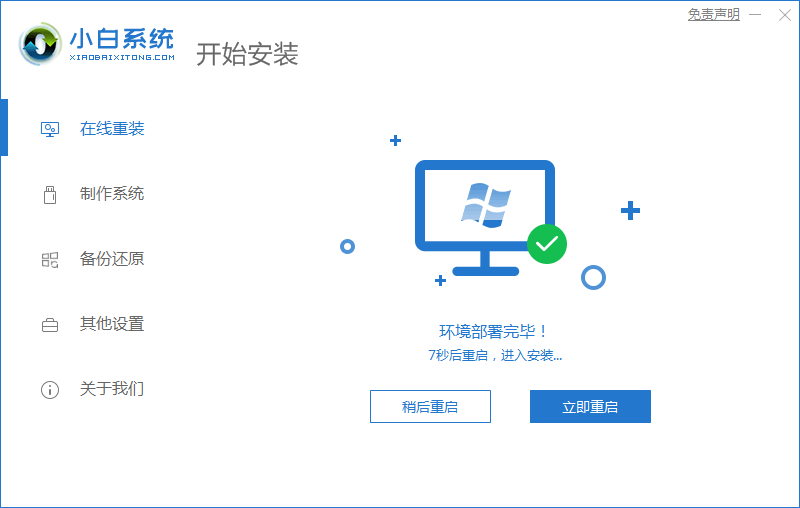
5.当重启进入到系统页面时,我们选择第二个选项进入到pe系统。
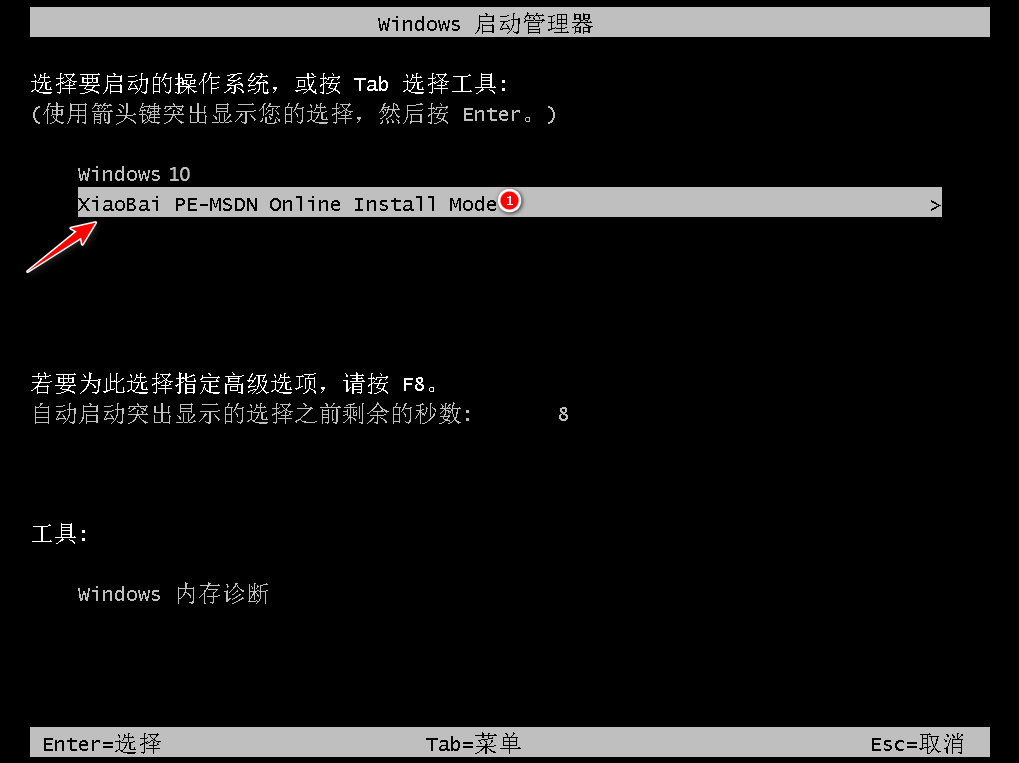
6.进入桌面,打开小白装机工具,开始自动安装系统文件,无需手动操作,耐心等待安装完成。
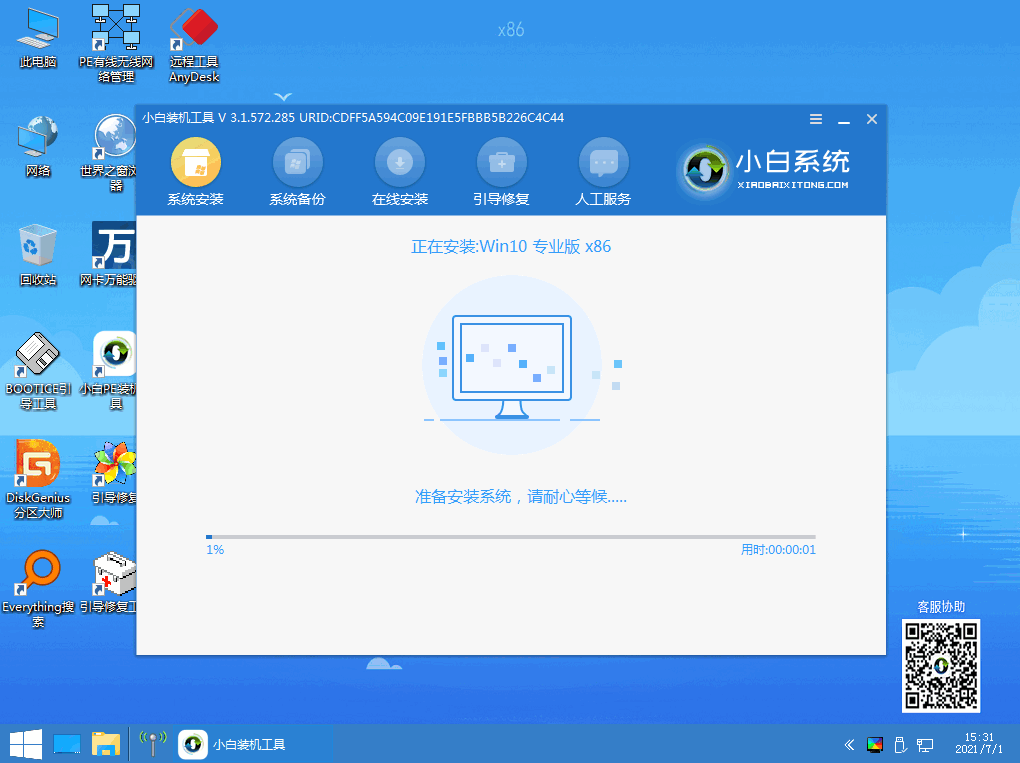
7.安装完成后,我们再次手动点击“立即重启”重启电脑操作。
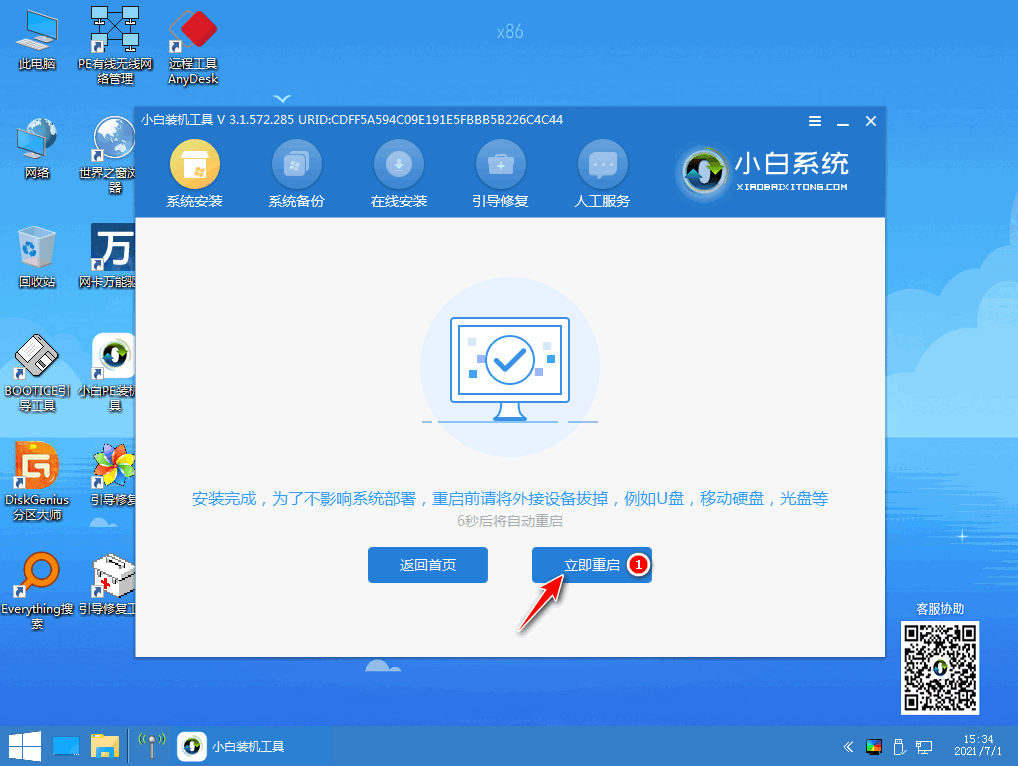
8.当重启进入到新的系统页面时,安装就完成啦。
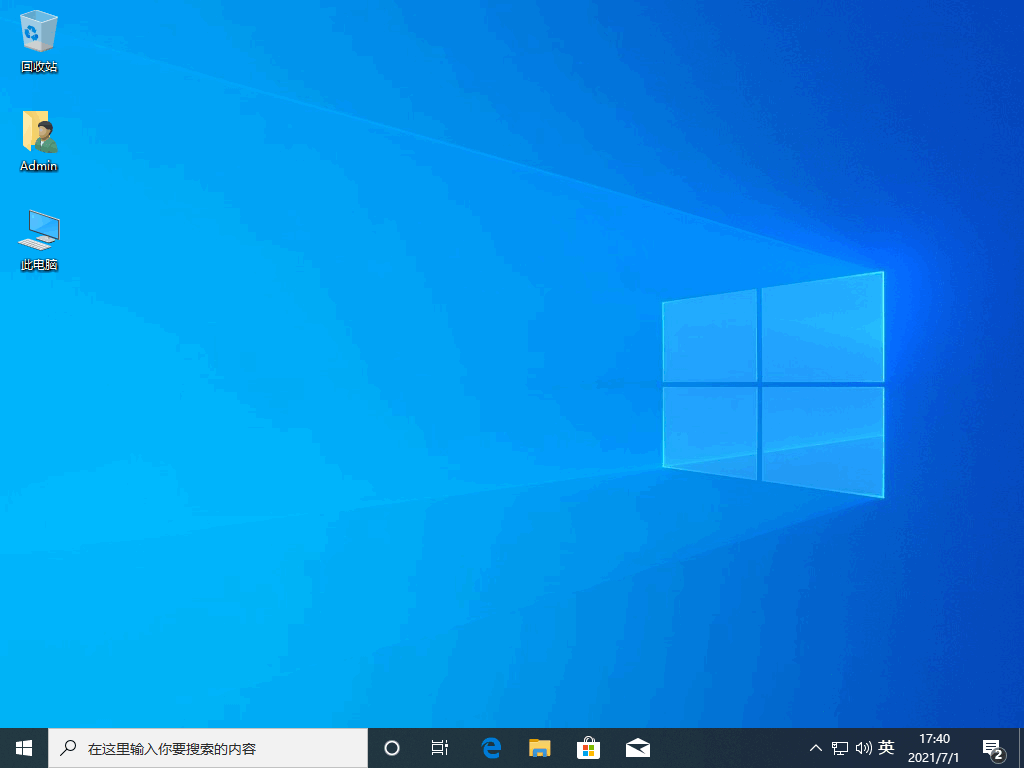
以上就是win8怎么升级win10的内容,希望可以帮助到大家。
 有用
26
有用
26


 小白系统
小白系统


 1000
1000 1000
1000 1000
1000 1000
1000 1000
1000 1000
1000 1000
1000 1000
1000 1000
1000 1000
1000猜您喜欢
- win11浏览器兼容模式如何设置的教程步..2021/07/07
- pdf转换成word乱码了怎么办2024/10/26
- [QQ通讯录]:高效管理你的社交网络..2023/11/22
- 小编教你组装电脑教程2018/11/17
- 重装系统怎么操作?三种安装系统的方法..2023/02/16
- 华硕笔记本电脑开不了机怎么办屏幕黑..2022/02/06
相关推荐
- 2022年最新显卡排行榜独家揭秘!..2023/10/30
- 保姆级电脑重装系统教程2022/07/05
- 华硕笔记本电脑重装系统教程..2022/11/06
- Win7开机自动拨号上网2015/07/08
- 太平洋手机:领先科技,畅享智能生活..2023/12/18
- 提升工作效率,选择适合您的HP电脑..2023/11/22














 关注微信公众号
关注微信公众号



